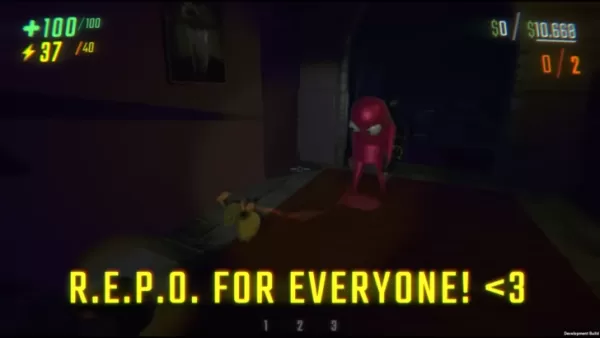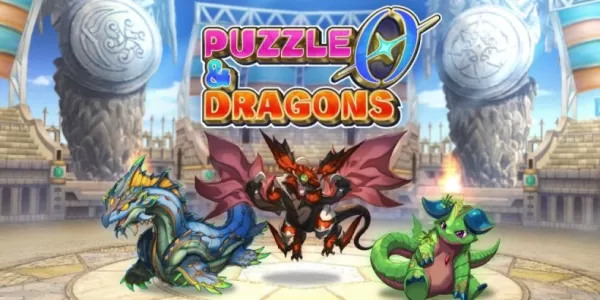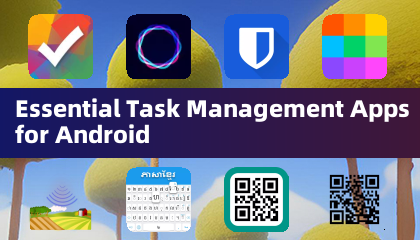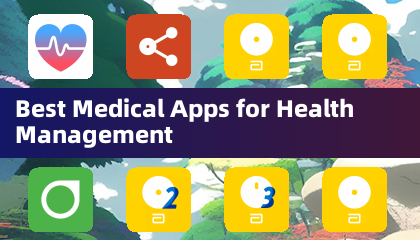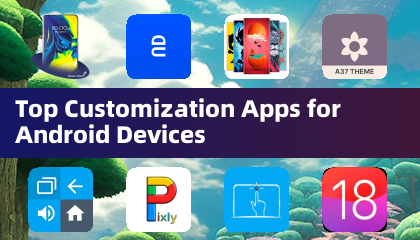何年も後でも、Minecraftはサンドボックスゲームの間で最高の統治を続け、その無限の旅、ダイナミックな世界生成、堅牢なマルチプレイヤーモードでプレイヤーを魅了します。このゲームは、創造性の遊び場であり、プレイヤーが探索して構築するための無限の可能性を提供します。 Minecraftの冒険を始めるために必要な最初のステップに飛び込みましょう。
コンテンツの表
- Minecraftアカウントの作成
- あなたの旅を始める方法
- PC(Windows、MacOS、Linux)
- XboxとPlayStation
- モバイルデバイス(iOS、Android)
- Minecraftを出る方法
Minecraftアカウントの作成
Minecraftでの旅を始めるには、ゲームにログインするために不可欠であるため、Microsoftアカウントを作成する必要があります。優先ブラウザを使用して、公式のMinecraft Webサイトにアクセスしてください。画面の右上隅にある[サインイン]ボタンを見つけ、クリックして[承認]ウィンドウを表示します。ここでは、新しいアカウントを作成するオプションを選択します。
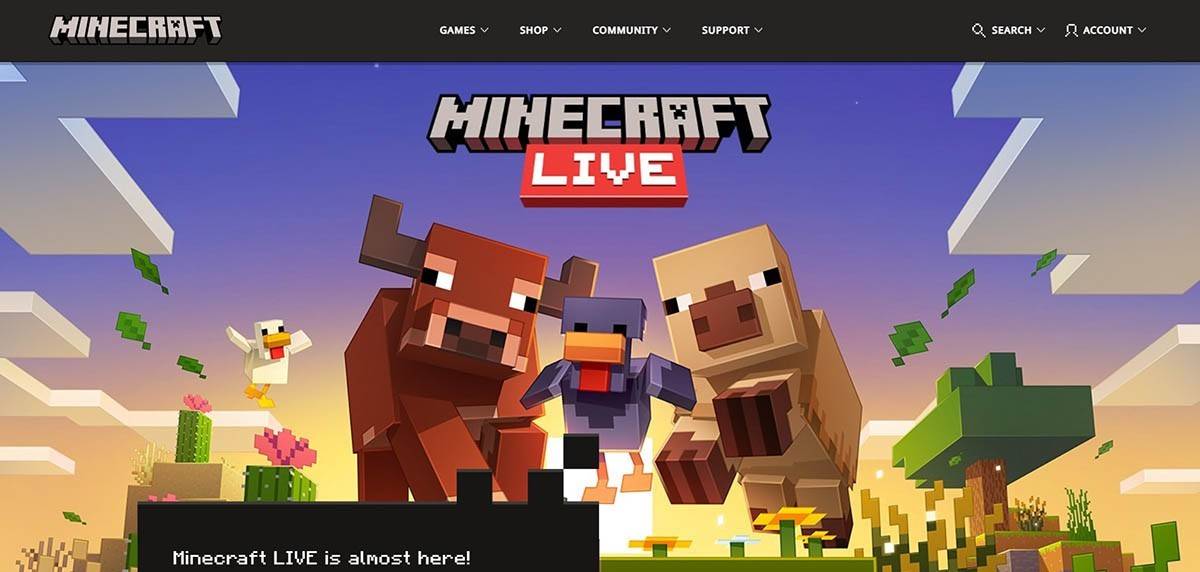 画像:minecraft.net
画像:minecraft.net
メールアドレスを入力し、Minecraftアカウントの強力なパスワードを選択してください。次に、一意のユーザー名を考え出します。希望するユーザー名が既に取得されている場合は、心配しないでください。システムは代替の提案を提供します。
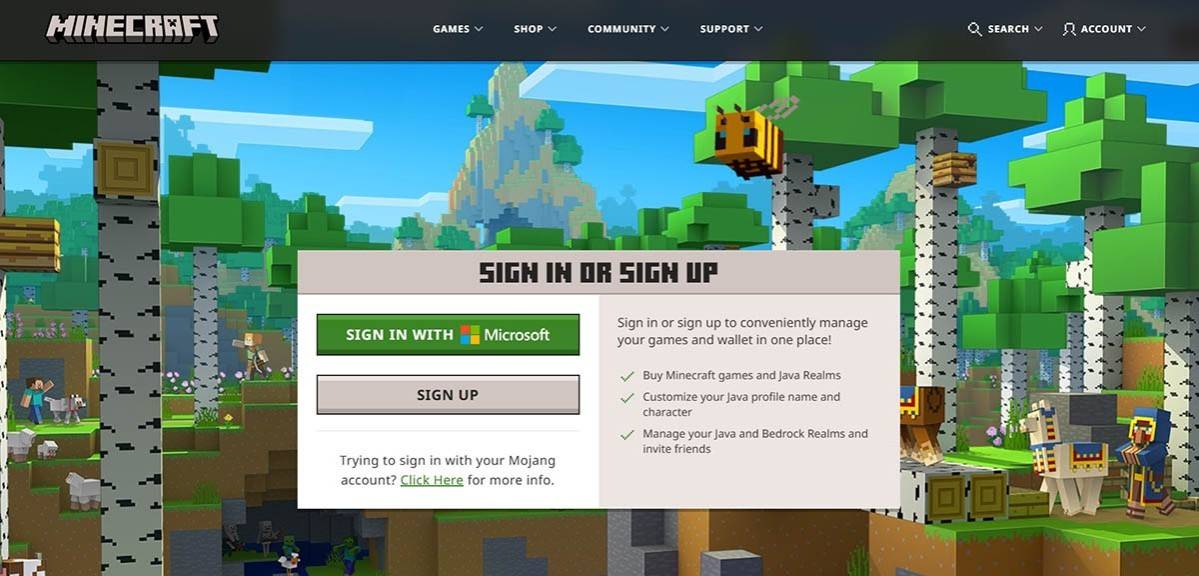 画像:minecraft.net
画像:minecraft.net
アカウントを設定した後、メールアドレスを確認する必要があります。検証コードについては、受信トレイを確認し、プロンプトのように入力してください。メールが迅速に届かない場合は、必ず「スパム」フォルダーを確認してください。
メールが確認されると、プロファイルが作成され、Microsoftアカウントにリンクされます。まだゲームを購入していない場合は、今がそうする時です。ウェブサイトのストアに移動し、目的のゲームのバージョンを選択し、指示に従って購入を完了します。
あなたの旅を始める方法
PC(Windows、MacOS、Linux)
PCプレーヤーの場合、Minecraftには2つの主要なバージョンがあります。JavaEditionとBedrock Editionです。 Java Editionは、Windows、MacOS、Linuxと互換性があり、公式のMinecraft Webサイトから直接ダウンロードできます。ランチャーをインストールしたら、MicrosoftまたはMojangアカウントを使用してログインして、プレイするゲームバージョンを選択します。
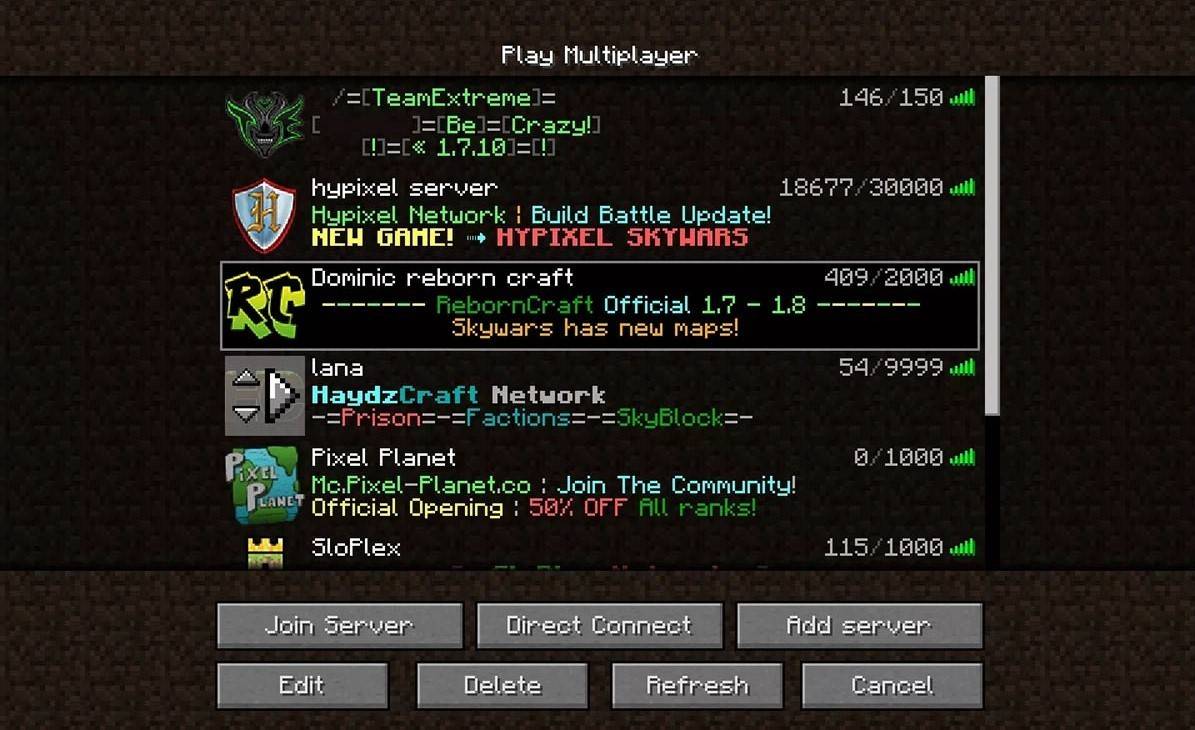 画像:aiophotoz.com
画像:aiophotoz.com
最初の起動時に、Microsoftアカウント資格情報を入力する必要がある承認ウィンドウに遭遇します。ソロをプレイしている場合は、[新しい世界を作成]ボタンをクリックします。 World Settingsメニューに移動します。メニューでは、従来のエクスペリエンスの「サバイバル」モードまたは無制限のリソースの「クリエイティブ」モードを選択できます。
マルチプレイヤーの楽しみについては、メインメニューの「再生」セクションに移動し、[サーバー]タブを選択します。ここでは、招待状がある場合は、パブリックサーバーに参加するか、プライベートサーバーのIPアドレスを入力できます。共有された世界で友人と遊ぶには、世界を作成またはロードするには、設定に移動してマルチプレイヤー機能を有効にします。
XboxとPlayStation
Xbox 360、Xbox One、XboxシリーズX/Sを含むXboxコンソールでは、Microsoftストアを介してMinecraftにログインします。ゲームをダウンロードしてインストールした後、コンソールのホーム画面から起動できます。 Microsoftアカウントを使用してログインします。これにより、成果と購入が同期されます。
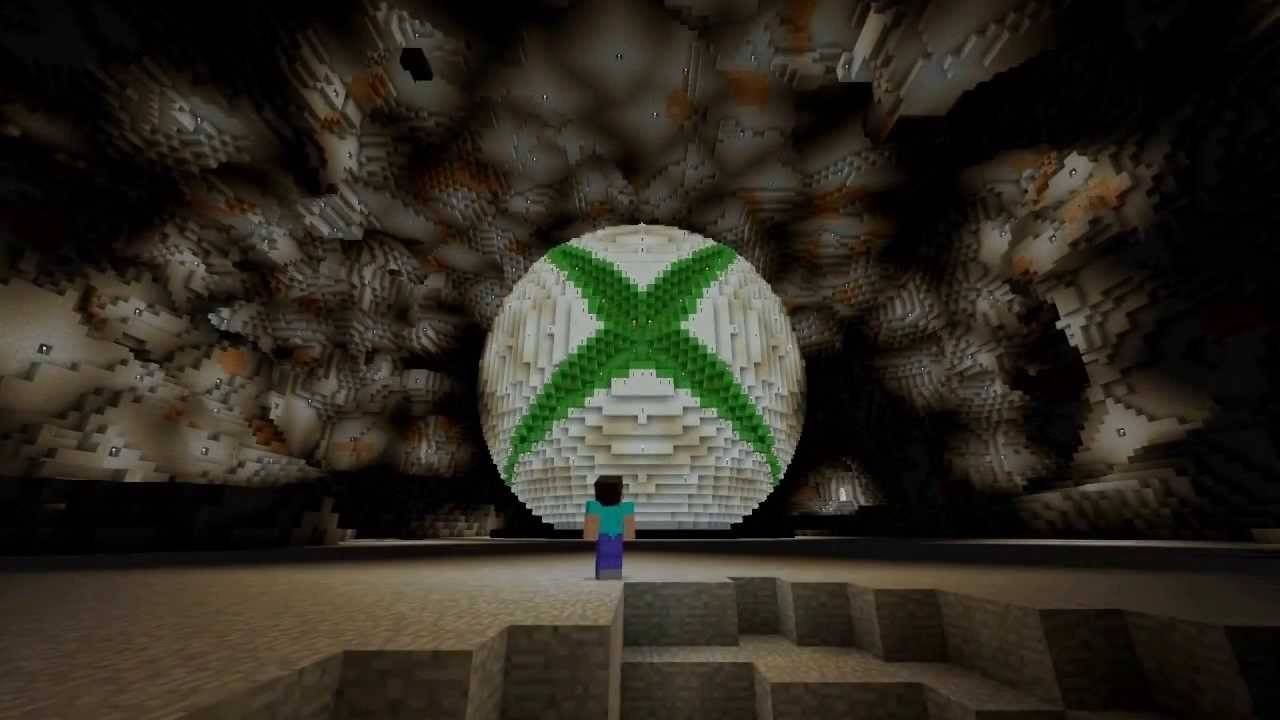 画像:YouTube.com
画像:YouTube.com
Minecraftは、PlayStation 3、PlayStation 4、およびPlayStation 5でも入手できます。PlayStationStoreから購入してダウンロードできます。インストール後、コンソールのホーム画面からゲームを起動し、Microsoftアカウントでログインして、クロスプラットフォームのプレイを有効にします。
モバイルデバイス(iOS、Android)
モバイルデバイスで再生するには、iOS用のApp StoreまたはAndroid用のGoogle PlayでMinecraftを購入してください。ダウンロードしてインストールしたら、Microsoftアカウントを使用してログインします。 Minecraftのモバイルバージョンは、他のデバイスでのクロスプラットフォームプレイをサポートしています。
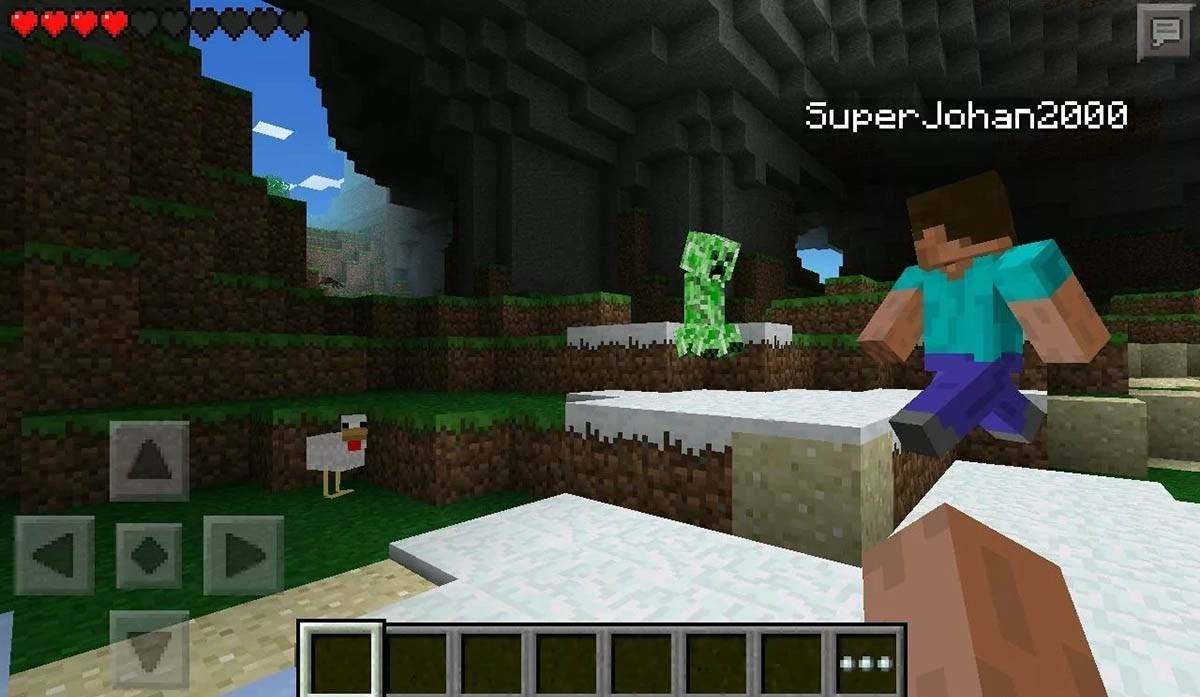 画像:Storage.GoogLeapis.com
画像:Storage.GoogLeapis.com
MinecraftのBedrock Editionが、言及されたすべてのデバイスでクロスプラットフォームプレイをサポートしており、プレーヤーがプラットフォームに関係なく接続できるようにすることは注目に値します。ただし、Java Editionはクロスプラットフォームのプレイをサポートせず、PC専用です。
Minecraftの開始プロセスはプラットフォームによって異なりますが、Bedrock Editionでクロスプラットフォームのプレイを使用すると、さまざまなデバイスで協力的なゲームプレイを楽しむことができます。
Minecraftを出る方法
ゲームを終了することは、すべてのプラットフォームで簡単です。 PCで、ESCキーを押してゲームメニューを開き、「保存と終了」ボタンが見つかります。クリックしてメインメニューに戻ります。メインメニューは、プログラムを閉じることで完全に終了できます。
 画像:tlauncher.org
画像:tlauncher.org
コンソールで、指定されたゲームパッドボタンを使用して一時停止メニューにアクセスし、「保存と終了」を選択してセッションを終了します。ゲームを完全に閉じるには、コンソールのホームメニューを使用し、Minecraftを強調し、Exitオプションを選択します。
モバイルデバイスでは、「保存と終了」ボタンはゲームメニューにあります。ゲームを完全に閉じるには、デバイスのシステムメニューを介してアプリを終了します。 Androidでは、画面の下部からスワイプして実行中のアプリとMinecraftにアクセスし、iOSで「ホーム」ボタンをダブルタップするか、スワイプしてアプリをスワイプして閉じます。
これらの基本がカバーされているので、あなたはすべてあなたのMinecraftの冒険に乗り出す準備ができています。ソロを探索したり、友人とチームを組んだりしても、あらゆるデバイスを越えて、Minecraftの広大でブロック状の世界での時間をお楽しみください。

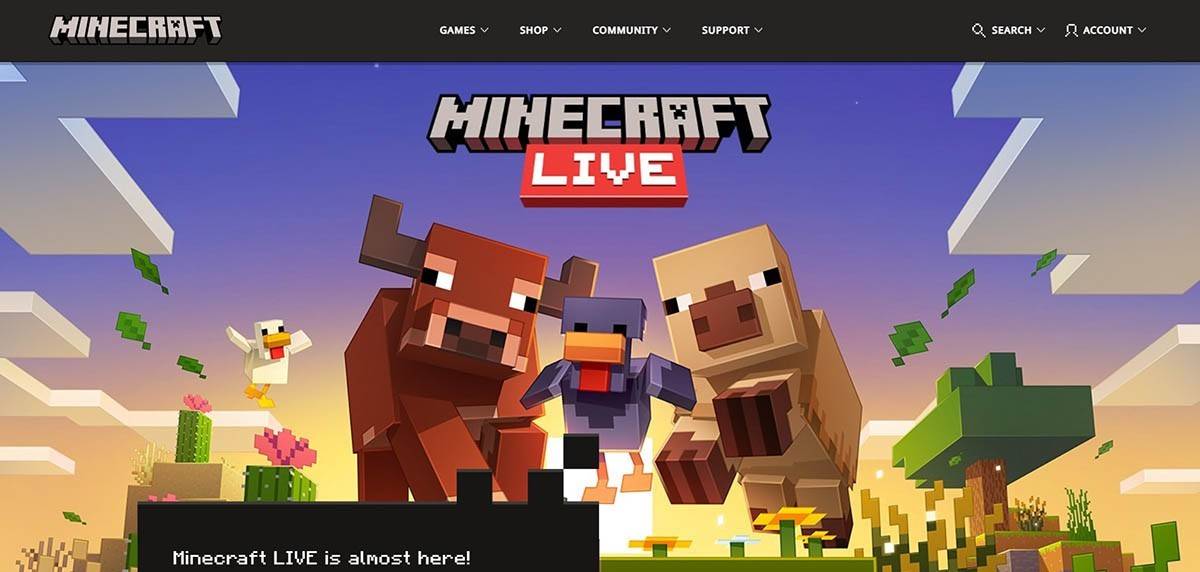 画像:minecraft.net
画像:minecraft.net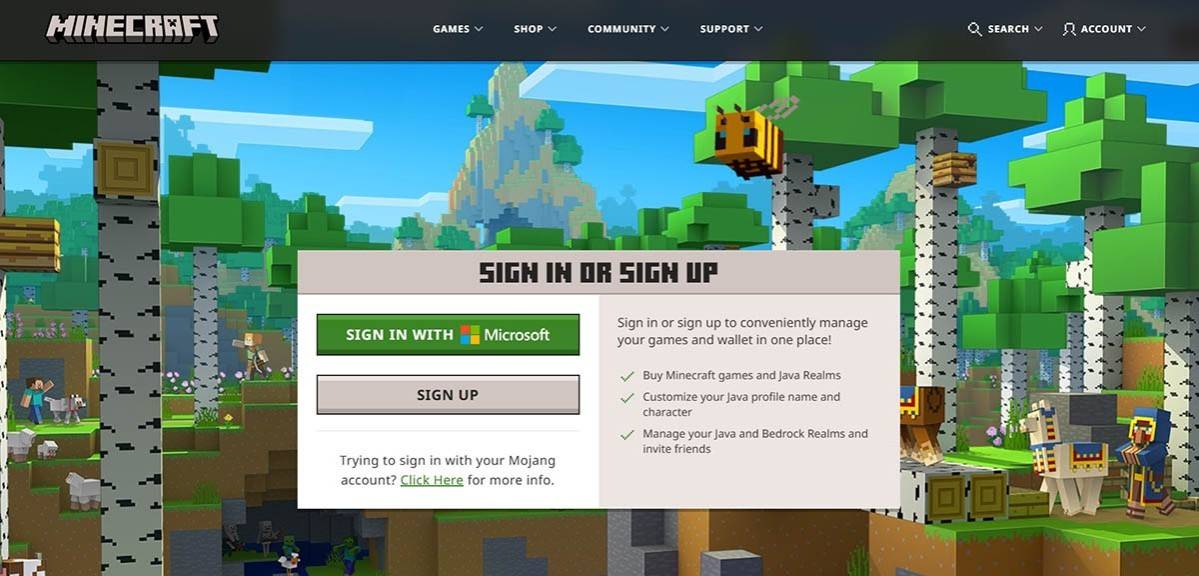 画像:minecraft.net
画像:minecraft.net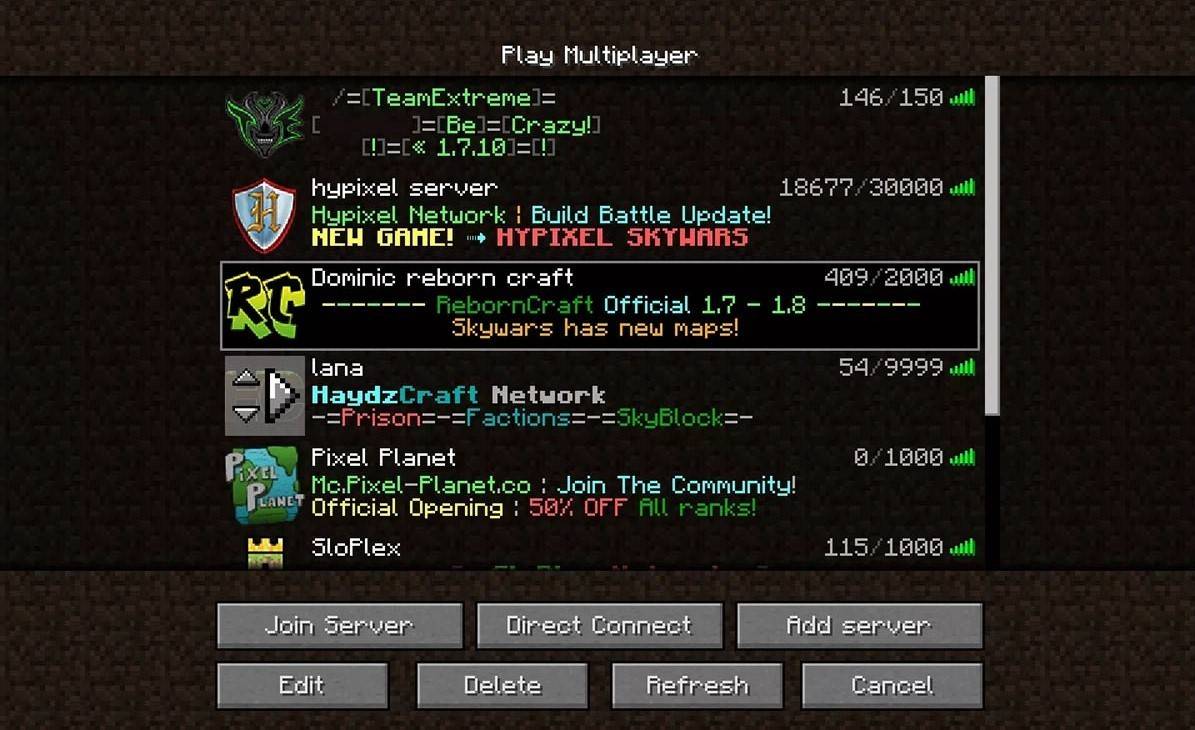 画像:aiophotoz.com
画像:aiophotoz.com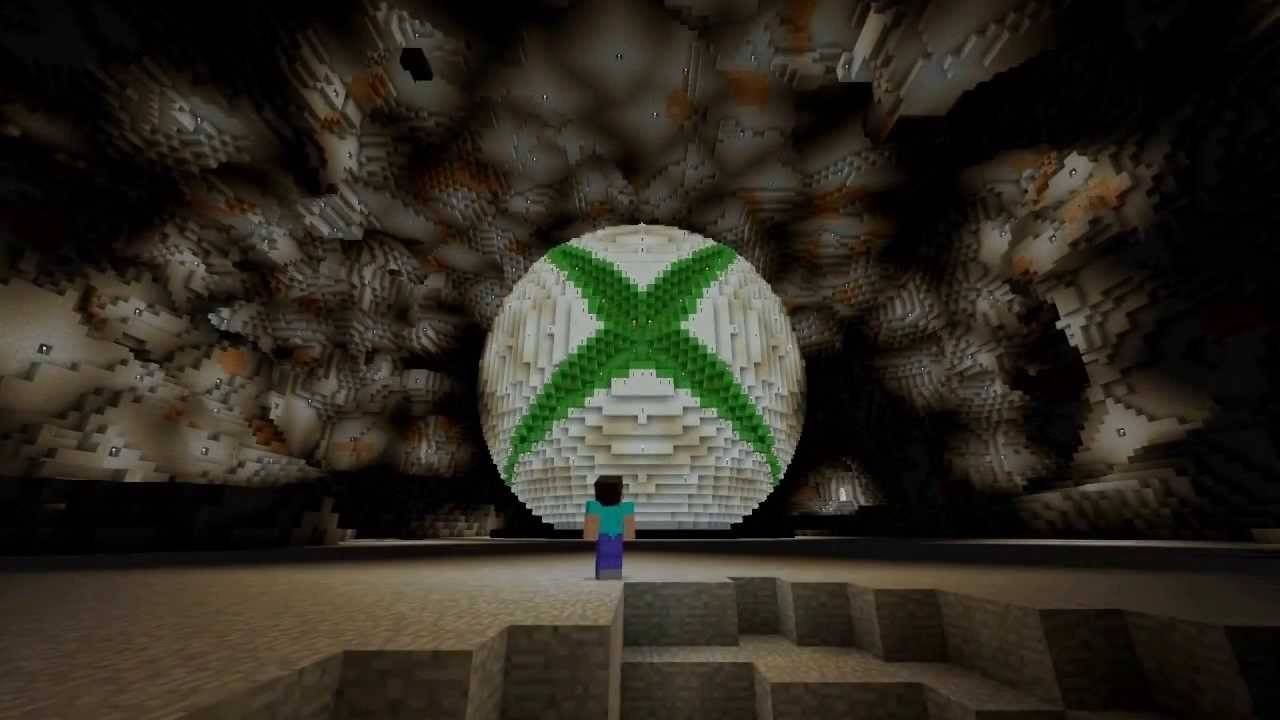 画像:YouTube.com
画像:YouTube.com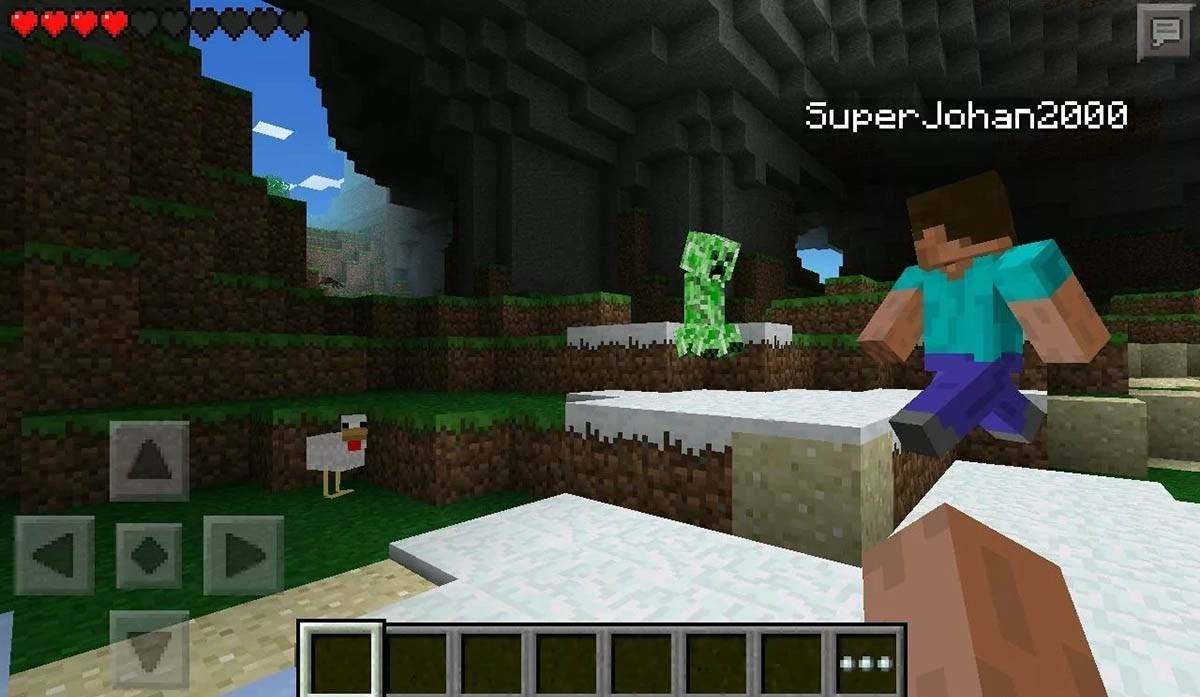 画像:Storage.GoogLeapis.com
画像:Storage.GoogLeapis.com 画像:tlauncher.org
画像:tlauncher.org 最新記事
最新記事